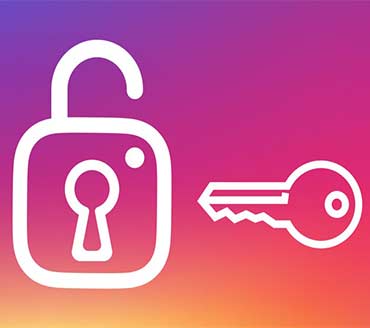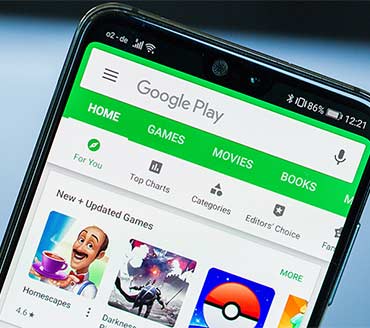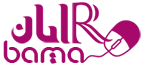اخبار فناوری و اطلاعات|اخبار آموزشی|رایان باما
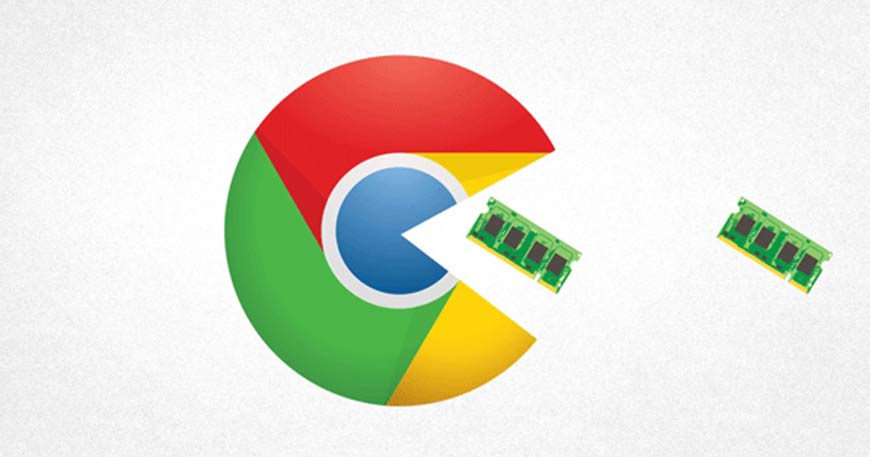
چرا مرورگر کروم سیستم را کند می کند؟
- فناوری اطلاعات
- بازدید: 1509
اگر شما جزء افرادی هستید که از مرورگرهای مختلف استفاده می کنید، شاید این مورد را حس کرده اید که مرورگر گوگل کروم میتواند قسمت زیادی از حافظه رم سیستم شما را اشغال کند.
زمانی که Task Manager یا Activity Monitor را باز میکنید، در اکثر اوغات نام گوگل کروم را می توانید در بالای فهرست مشاهده کنید.
اما دلیل این موضوع چیست و چه روش هایی برای حل این مشکل وجود دارد؟
آیا واقعا مرورگر گوگل کروم حافظه رم بیشتری را مصرف میکند؟
چند سال قبل جواب این سوال فقط "بله" بود، اما در سال ۲۰۱۹ با مقایسه کردن این مرورگر با مرورگرهای دیگر، همیشه این مورد پیش نمی آید. حتی در بعضی اوقات مرورگرهای موزیلا، اپرا، مایکروسافت اج و سافاری نسبت به گوگل کروم حافظه رم بیشتری اشغال میکنند. برای تحلیل این موضوع، چند سایت مشابه را در مرورگرهای مختلف باز کردیم و میزان حافظه رم استفاده شده توسط آنها را مقایسه کردیم. در نمودار زیر میتوانید جواب این تحلیل قابل مشاهده می باشد.
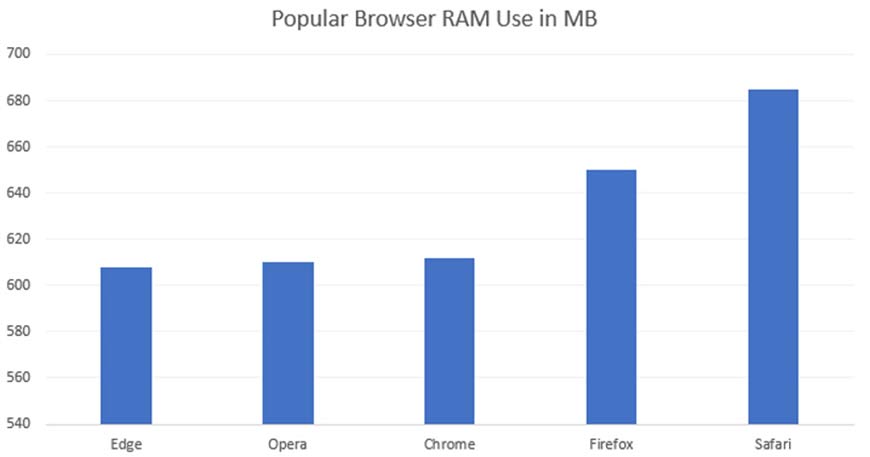
در این نمودار، مرورگر گوگل کروم در میانه قرار گرفته است. البته این آزمایش اصلاً دقیق و علمی نیست و در نهایت دلایل زیادی در رابطه با اشغال حجم زیاد حافظه رم توسط کروم وجود دارد. نباید این موضوع را نادیده بگیریم که مرورگر کروم بدون شک یکی از سریعترین مرورگرهای موجود محسوب میشود و برای بهره بردن از ای قابلیت، به بخش زیادی از حافظه رم نیاز دارد.
بیشتر بخوانید : مرورگر کروم را آپدیت کنید|هشدار گوگل
چرا مروگر کروم قسمت زیادی از حافظه رم را اشغال می کند؟
بهتر است نحوهی عملکرد بیشتر مرورگرهای مدرن را توضیح بدهیم. هرکدام از برنامهها، تعدادی عملیات پردازشی در حافظه رم اجرا میکنند که قسمت مهمی از فعالیتهای سیستم آن ها انجام می دهند. رم یک حافظه موقت برای انواع و اقسام دادهها است و باید یادآوری کنیم که بسیار سرعت بالایی دارد. به همین دلیل پردازنده برای دسترسی به داده موجود در حافظه رم، نسبت به هارد درایو و حتی حافظه SSD، با سرعت بسیار بیشتری میتواند عمل کند.
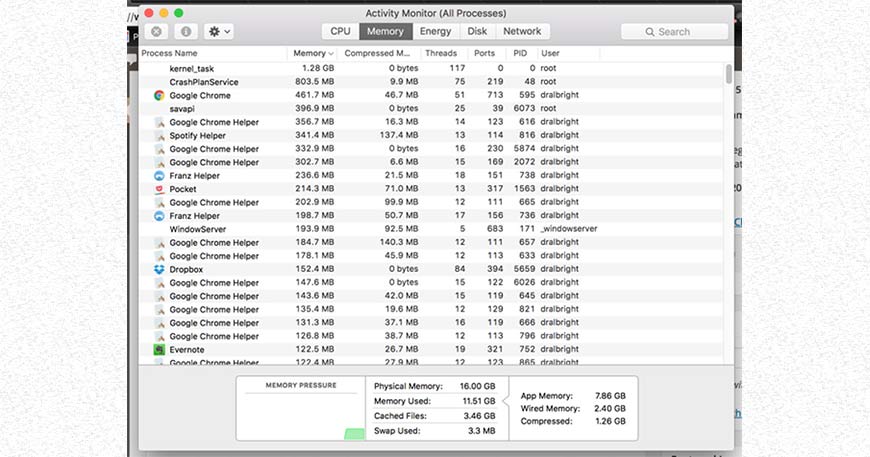
مرورگرهای کروم، فایرفاکس و اپرا، هر تب، پلاگین و افزونه را در بخشهای مختلف رم ذخیره میکنند. از این فرایند، جداسازی یا isolation نام دارد و استفاده از آن جلوی تداخل این قسمت های مختلف را میگیرد. بنابراین، وقتی که Task Manager یا Activity Monitor را باز میکنید، میتوانید ببینید که گوگل کروم (همچنین فایرفاکس و اپرا) موارد مختلفی را نشان میدهند. با بررسی بیشتر، میبینید که هرکدام از این قسمت ها فقط مقدار کمی از حافظه رم را اشغال کردهاند که البته مجموع آنها شاید مقدار بسیار زیادی شود.
چرا کروم حافظه رم را به این صورت مدیریت میکند؟
مرورگرهای مدرن مانند کروم، برای ارائهی ثبات بیشتر و سرعت بالاتر از این روش استفاده میکنند. با جدا کردن عملیاتهای پردازشی، اگر هرکدام از آنها از کار بیفتد، کلیت مرورگر آسیبی نمیبیند. ر بعضی مواقع، با خراب شدن یک پلاگین و یا افزونه به ناچار باید تب موردنظر را دوباره بارگذاری کنید. اگر تمام تبها و دیگر بخشها به هم متصل باشند، در نهایت باید کل مرورگر را ببندید و دوباره اجرا کنید.
از معایب این عملکرد این است که مرورگرهای تک پردازشی میتوانند بعضی از فرایندها را بین تبهای مختلف به اشتراک بگذارند ولی مرورگری مانند کروم برای تبهای مختلف این موارد را باید تکرار کند. علاوه بر این جدا کردن این بخشها از لحاظ امنیتی هم میتواند موثر باشد. مثلا، اگر یک تب تحت حمله مبتنی بر جاوا اسکریپت قرار بگیرد، این حمله نمیتواند به تب دیگری منتقل شود ولی مرورگرهای تک پردازشی از چنین مزیتی بهره نمیبرند.
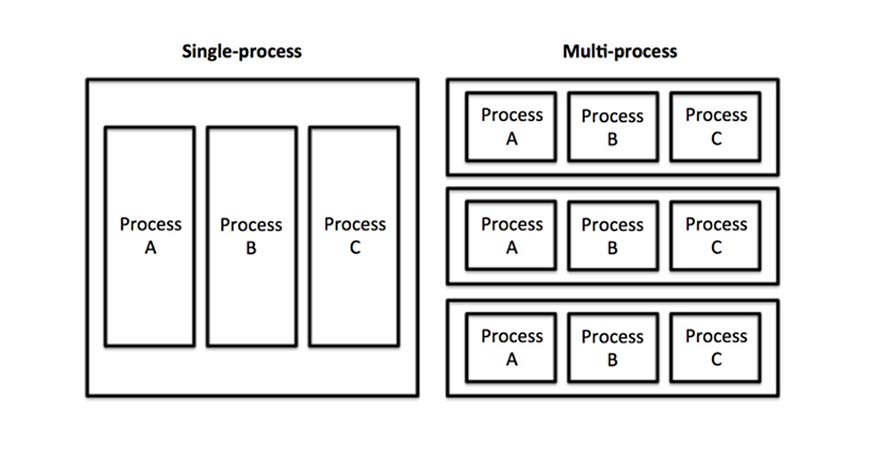
علاوه بر تبها، پلاگینها و افزونهها، فرایندهای دیگری هم از حافظه رم استفاده میکنند. از بین آنها میتوانیم به فرایند Pre-rendering اشاره کنیم. این مشخصه به کروم اجازه میدهد صفحه بعدیای که قصد ورود به آن را دارید پیشبینی کند و آن را بارگذاری میکند. حالا این صفحه میتواند نخستین لینک در جستجوی گوگل یا لینک «صفحه بعدی» در سایت خبری باشد. اگرچه این قابلیت هم قسمتی از حافظه رم را اشغال میکند، ولی سرعت وب گردی را هم افزایش میدهد. البته اگر بخشهای مختلف گوگل کروم کار خود را بهخوبی انجام ندهند، با اشغال بخش زیادی از رم میتوانند سرعت سیستم را کاهش دهند.
بیشتر بخوانید : مرورگر کروم 71 همراه با مسدود کننده تبلیغات
آیا این رویکرد مرورگر کروم یک مشکل محسوب میشود؟
گوگل کروم به چه مقدار رم نیاز دارد؟ آیا این مرورگر برای این موضوع محدودیتی تعیین میکند تا کلیت سیستم دچار مشکل نشود؟ جواب این سؤالها بستگی به سخت افزار سیستم شما دارد.
اشغال کردن قسمت زیادی از حافظه رم، لزوماً مشکلزا نیست. کامپیوترها برای اینکه بتوانند با سرعت زیادی به دادهها دسترسی داشته باشند و سرعت پردازش را افزایش دهند، از حافظه رم استفاده میکنند. به همین دلیل اگر قسمت زیادی از آن آزاد بماند، مزیتی برای سیستم ندارد. این موضوع تنها بدین معناست که بخشی از پتانسیل کامپیوتر بلااستفاده مانده است.
در همین زمینه میتوانیم به گوشیهای هوشمند اشاره کنیم که بستن برنامههای فعال در پسزمینه برای آزاد کردن حافظه رم در طولانیمدت نهتنها تاثیر قابل توجهی در افزایش سرعت ندارد، بلکه حتی میتواند سرعت گجت را کاهش دهد.
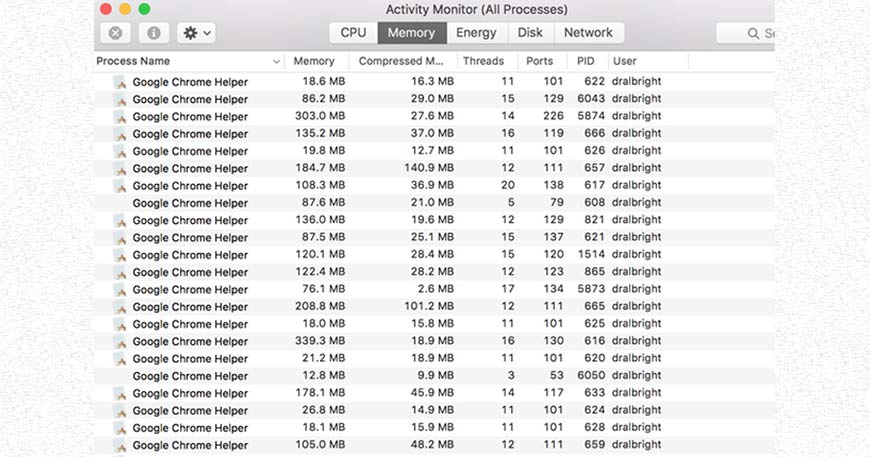
در کل، زمانی که بخش زیادی از حافظه رم توسط گوگل کروم اشغال شده مشکل ساز میشود که این موضوع برای فعالیت دیگر برنامهها محدودیت ایجاد کند و سرعت سیستم کاهش را کاهش می دهد. اگر میبینید که مرورگر کروم کامپیوتر شما بخش زیادی از حافظه رم را اشغال میکند ولی این موضوع تأثیر منفی در عملکرد کلی سیستم ندارد.
چگونه استفاده کروم از حافظه رم را محدود کنیم؟
برای افزایش سرعت وبگردی و کاهش استفاده کروم از حافظه رم روشهای مختلفی وجود دارد.
یکی از بهترین ابزارها برای این کار، تسک منیجر کروم (Chrome Task Manager) است. مانند تسک منیجر ویندوز، در این ابزار مرورگر کروم میتوانید میزان حافظهی رم که تبها و افزونههای مختلف کروم اشغال کردهاند، مشاهده کنید و بخشهای موردنظر را بهراحتی ببندید.
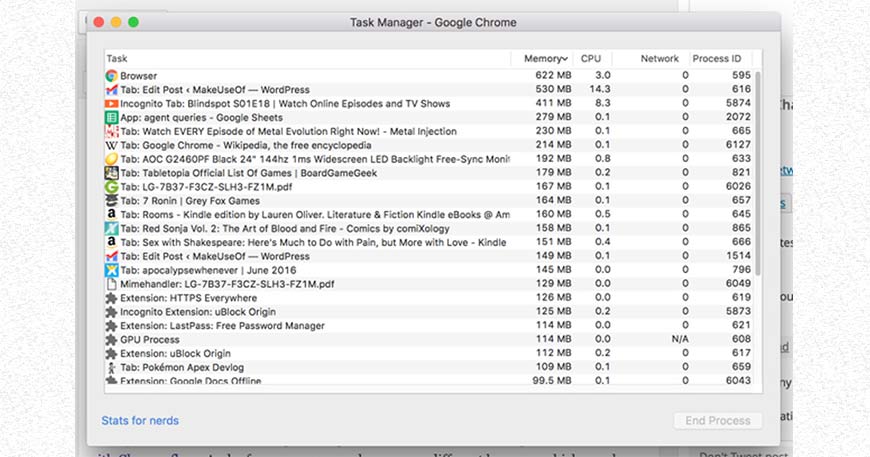
در ویندوز، بعد از بازار کردن گوگل کروم کلیدهای Shift و Esc را بفشارید و در مک هم برای این کار باید به منوی Window مراجعه کنید. در نهایت با انتخاب بخشهای موردنظر، بر گزینه End process کلیک کنید.
در این بخش به تبها و افزونههای که بخش زیادی از حافظه رم را اشغال کردهاند دقت کنید. گاهی اوقات یک تب به دلایل مختلف میتواند حافظه رم زیادی را تصرف کند. به غیر از این کار، میتوانیم روشهای دیگری هم توصیه کنیم.
بیشتر بخوانید : تغییرات مرورگر کروم برای ویندوز ARM
بهرهگیری از بخش Flags
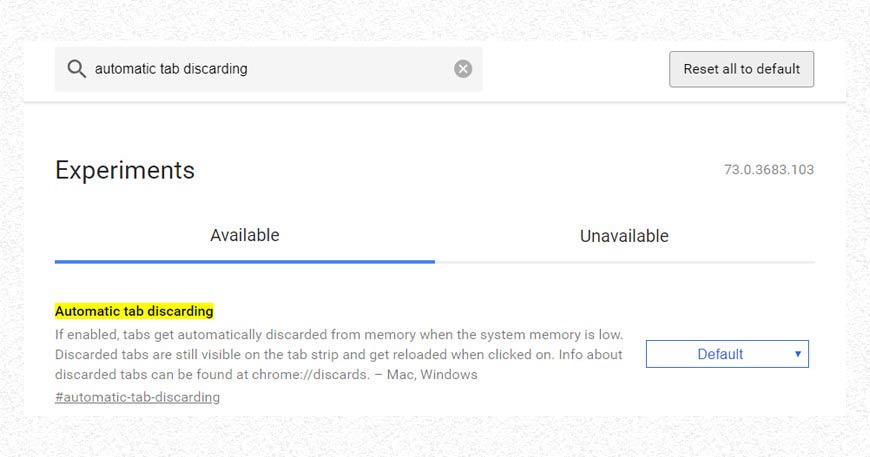
کروم دارای قابلیتهای آزمایشی جذابی است که آنها را در بخش Flags قرار داده است. یکی از این قابلیتها، کاری میکند که در صورت پایین بودن فضای آزاد حافظه رم، تبهای بلااستفاده این حافظه را اشغال نکنند و فقط در صورت کلیک بر آنها فعال شوند. ابتدا در نوار آدرس عبارت chrome://flags را تایپ کنید و بعد از جستجوی automatic tab discarding، گزینهی موردنظر را فعال کنید.
مدیریت پلاگینها و افزونهها برای کاهش استفاده از حافظه رم
علاوه بر امکان غیرفعال کردن افزونههایی که قسمت زیادی از حافظه رم را اشغال میکنند، میتوانید کاری کنید که تنها برای سایتهای مشخصی فعال شوند. بهعنوان مثال، فرض کنید که برای بررسی گرامر متونی که تایپ میکنید، از افزونه Grammarly بهره میبرید ولی مطمئناً نمیخواهید که این افزونه برای تمام سایتها مورد استفاده قرار بگیرد. برای این کار، در بخش افزونهها بر گزینه Details که در پایین بخش موردنظر قرار دارد، کلیک کنید و در قسمت Site access، یکی از گزینههای On click یا On specific sites را انتخاب کنید.
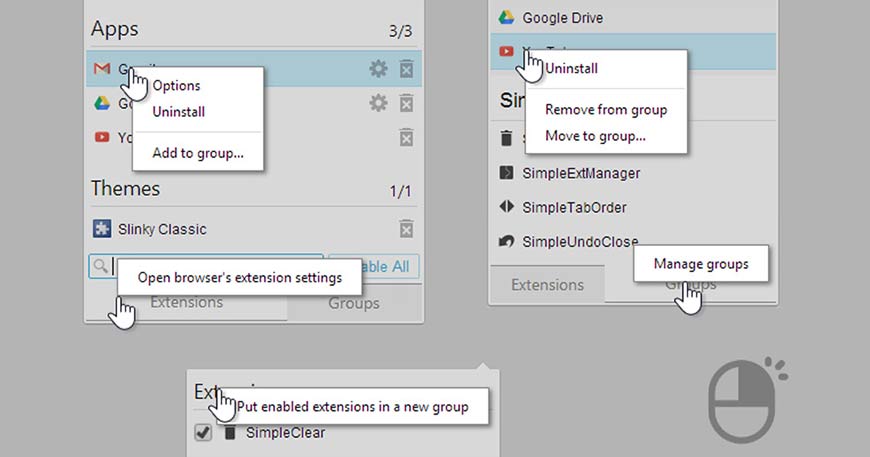
اگر از افزونههای مختلفی استفاده میکنید، میتوانید SimpleExtManager را نصب کنید که به شما امکان فعال و غیر فعال کردن افزونه های مختلف را تنها با یک کلیک فراهم کند.
نتیجه گیری
مرورگر گوگل کروم محبوبترین مرورگر جهان محسوب میشود. گزینههای دیگر مانند فایرفاکس و اپرا هم از لحاظ مصرف حافظه رم تفاوت خیلی زیادی با کروم ندارند و به همین دلیل مهاجرت به یک مرورگر دیگر تصمیم سادهای نیست. البته میتوانید از مرورگری مانند Brave هم استفاده کنید که از افزونههای کروم پشتیبانی میکند و حافظه رم بسیار کمتری را اشغال میکند.
دیدگاه خود را بیان کنید
- ارسال دیدگاه بعنوان یک مهمان - ثبت نام کنید و یا وارد حساب خود شوید.